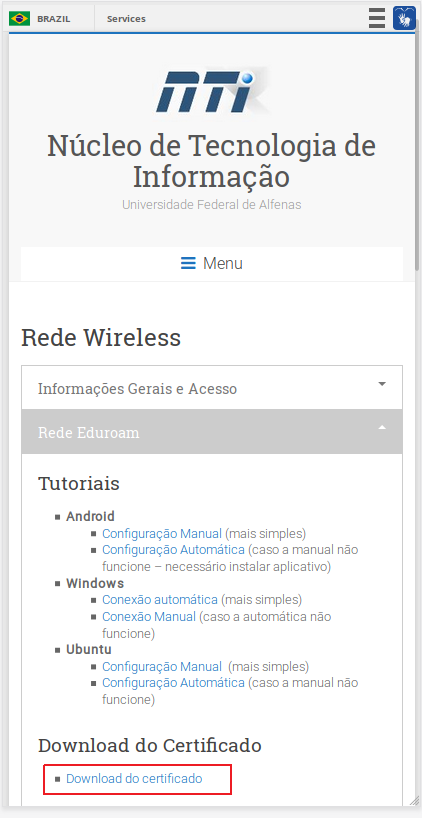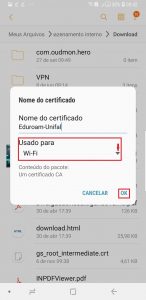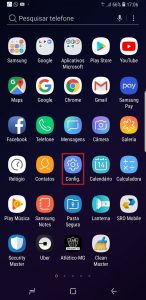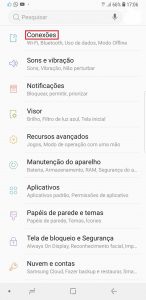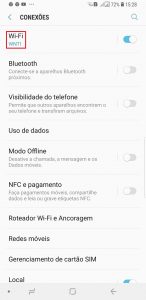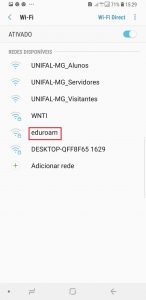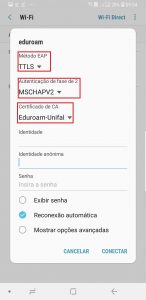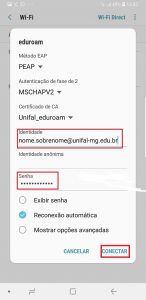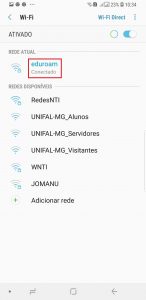Tutorial de configuração do eduroam para dispositivos Android, versão 4.4 em diante.
Obs.: Dispositivos Android com versões abaixo da 4.4 não são suportados.
1. Baixe o certificado nesse link OU acesse o site do NTI, acesse o menu Informações ao Usuário / Rede Wireless e em seguida selecione a aba Eduroam. Clique em Download do certificado e faça o download do certificado "ac_unifal_eduroam.crt";
2. Entre com um Nome do certificado, pode ser qualquer nome, por exemplo, Eduroam-Unifal;
3. Em Usado para selecione Wi-Fi e clique em Ok;
4. Selecione Configurações;
5. Clique em Conexões;
6. Clique em Wi-Fi;
7. Selecione Rede eduroam;
8. Selecione como Método EAP a opção TTLS, como Autenticação da Fase 2 a opção MSCHAPV2 e como certificado de CA o certificado que você criou (ex.: Eduroam-Unifal);
9. Preencha os campos Identidade e Senha. Em identidade, insira seu login único usado no e-mail institucional utilizando o sufixo @unifal-mg.edu.br, no caso de servidores (ex.: nome.sobrenome@unifal-mg.edu.br) ou o sufixo @sou.unifal-mg.edu.br, no caso de discentes (ex.: nome.sobrenome@sou.unifal-mg.edu.br) juntamente com a senha usada para acesso ao Webmail. Pressione o botão Conectar. Não preencha nada no campo Identidade anônima;
10. Certifique-se de que a conexão ocorreu com sucesso.
11. Pronto, agora seu dispositivo identificará a rede eduroam (se o sinal estiver ao alcance) e conecta-se automaticamente. A primeira vez pode demorar um pouco, isto é normal.
Em caso de dúvidas ou problemas envie e-mail para redes-nti@unifal-mg.edu.br
Gerência de Redes e Infraestrutura.
Núcleo de Tecnologia da Informação